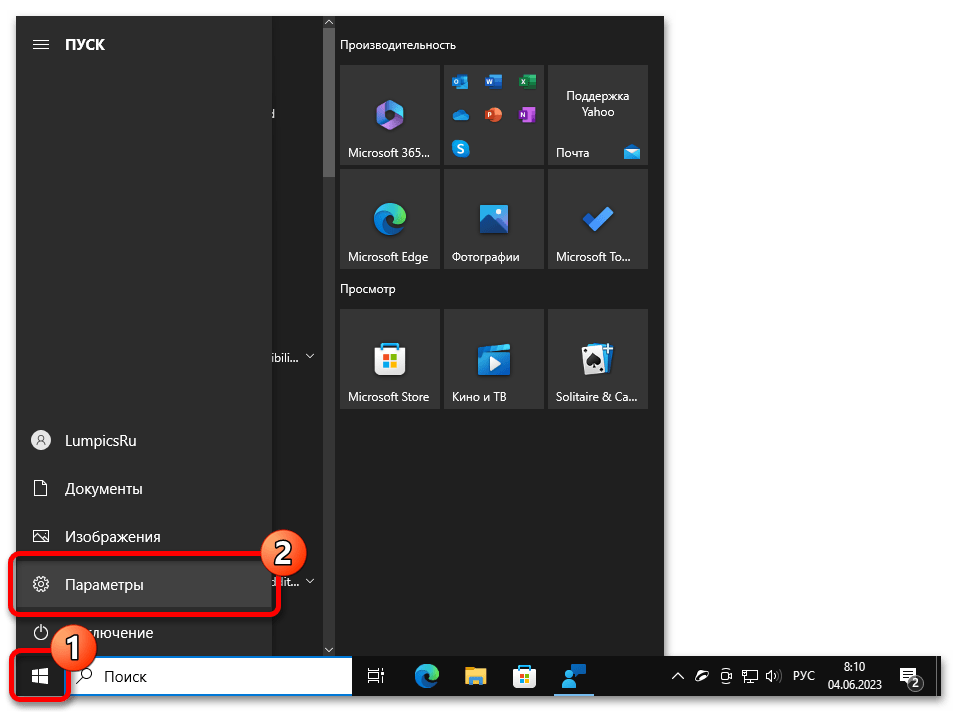Download Windows Speedup Tool to fix errors and make PC run faster
As Windows Insider evolved, Microsoft evolved Windows Feedback system as well. Open to all the consumers on Windows 11/10, Feedback Hub is a great way to find know the issue, report a new one, and seek resolution. However, if you dont find it of any use, in this post, we will learn how to uninstall the Windows Feedback Hub App. We can do it via the Start Menu, Settings, using a PowerShell command or a free app uninstaller to remove apps.
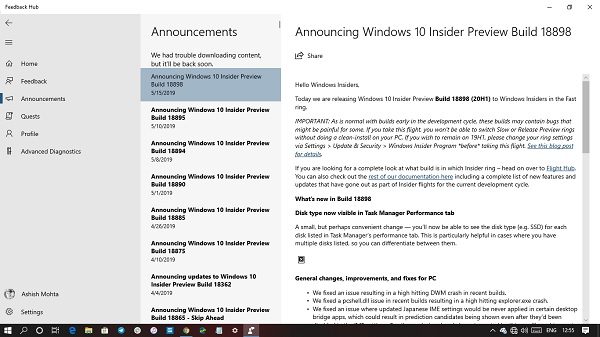
You can remove or uninstall the Feedback Hub App using these methods:
- Disable Feedback System
- Uninstall from the Start Menu
- Uninstall via Settings
- Use a PowerShell command
- Use a third-party freeware.
Feedback Hub is an important part of Windows. Anytime you have an issue on your computer, you can check if its a known issue. It will save a lot of fo time you spend on troubleshooting.
1] Uninstall Feedback Hub from the Start Menu
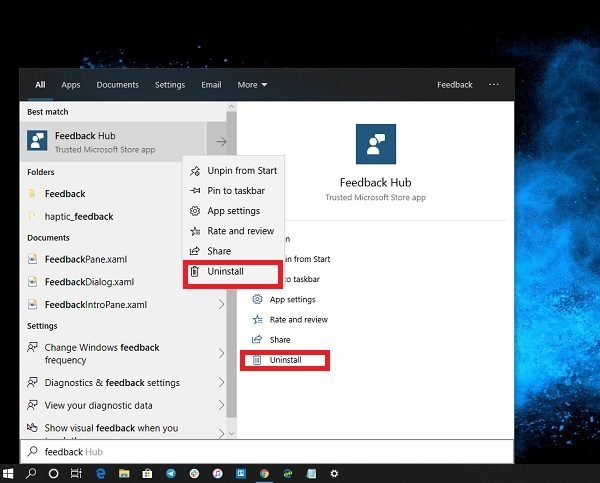
The simplest way to uninstall apps is with a right-click. There two ways, one which is new with recent feature update of Windows.
- Click on the Start button, and type Feedback Hub
- When the Feedback Hub App appears in the list, right-click on it
- Click on the Uninstall option.
There is another uninstall option on the right side of the listing which also reveals some quick action for the app.
2] Uninstall Feedback Hub app via Settings
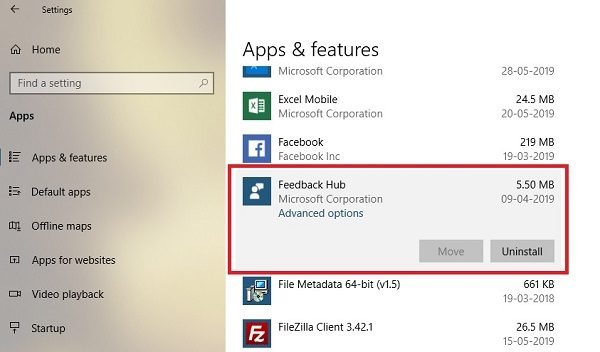
The first method works fine, but you can also uninstall via the Settings
- Click on Start Menu > Settings > System > Apps and Features.
- Wait till the app list is populated.
- Click on the Feedback Hub App.
- It will reveal the menu to Move and Uninstall.
- Click on the Uninstall button to remove the Feedback Hub from Windows.
3] Use a PowerShell command to remove the Feedback Hub app
If you are a power user, this method works like a charm.
Open PowerShell with admin privileges, and execute the Remove App package command for the Feedback Hub App:
Get-AppxPackage Microsoft.WindowsFeedbackHub| Remove-AppxPackage
Once the execution is complete, the Feedback Hub App will be uninstalled.
4] Use a third-party freeware
Our freeware 10AppsManager will let you easily uninstall and reinstall Windows Store apps. You can also use CCleaner, Store Applications Manager, or AppBuster to uninstall unwanted apps like the Feedback Hub app in Windows 11/10.
So as you can see, it is easy to uninstall the Feedback Hub App using any of the methods. Use PowerShell with precaution, and use the specific command. The settings menu is useful when you need to uninstall multiple apps, else the right-click on the Start menu method works great.
If you wish to reinstall apps, you may do so via the Microsoft Store – or use these PowerShell commands to reinstall pre-installed apps.
Ashish holds a Bachelor’s in Computer Engineering and is a veteran Windows. He has been a Microsoft MVP (2008-2010) and excels in writing tutorials to improve the day-to-day experience with your devices.
Обратная связь это приложение Windows что позволяет пользователям отправлять отзывы, сообщения об ошибках и предложения по улучшению функций операционной системы. Это великолепное приложение для операционной системы Windows, позволяющее устранять неполадки.
Однако большинство пользователей практически никогда им не пользуются. В большинстве случаев он открывается случайно при использовании сочетаний клавиш. Многим пользователям не нужна эта функция в их системе, и они хотят ее отключить. В этой статье будут показаны методы, с помощью которых можно легко отключить или удалить Центр отзывов.
Удаление Центра отзывов
Отключение Центра обратной связи или Удаление Центра обратной связи — наиболее распространенные способы удаления Центра обратной связи с вашего компьютера. Windows 10. Это не системное приложение и не вызовет никаких проблем в операционной системе.
Вы всегда можете переустановить его из Microsoft Store. Существует несколько различных способов удаления Feedback Hub. Вы можете использовать любой из следующих методов:
1.- Используйте программу удаления Windows, чтобы удалить Центр отзывов.
В Windows вы можете удалить любое приложение с помощью приложения «Настройки» или панели управления. Открыв список всех установленных приложений, вы можете просто найти «Удалить Центр отзывов» из панели управления.
Существует также быстрый способ удалить любое приложение, даже не открывая Панель управления или приложение «Настройки». Чтобы удалить Центр отзывов, выполните следующие действия:
- Убедитесь, что вы удерживаете клавишу Windows и нажмите I открыть Приложение настроек. Теперь вы должны нажать на опцию Приложения.
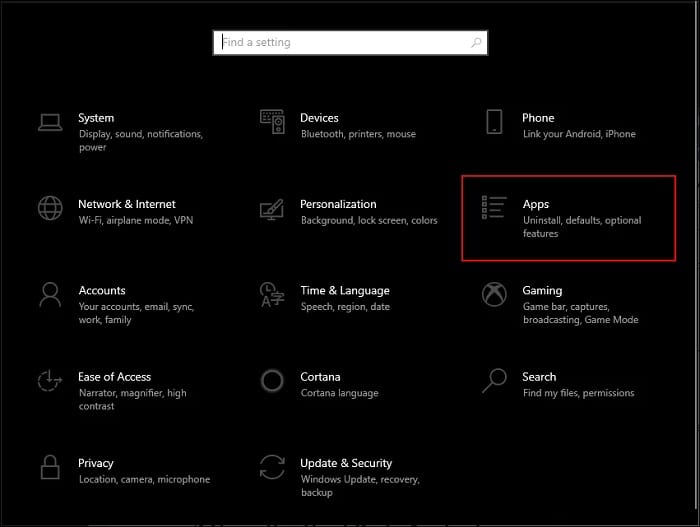
- Прокрутите вниз, чтобы найти приложение Центр обратной связи в списке. Нажмите на него, чтобы выбрать, а затем нажмите кнопку. деинсталляция удалить это.
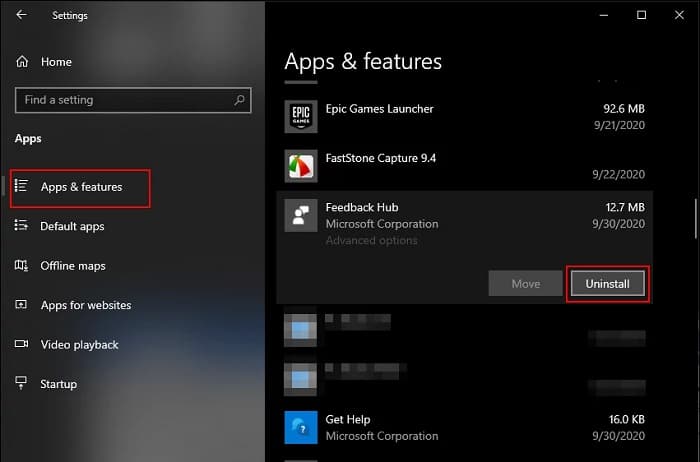
- Другой способ сделать это — выполнить поиск Обратная связь в функции поиска Windows.
- Пока он выбран, вы сможете найти опцию деинсталляцияна правой панели. Обязательно нажмите на него, чтобы деинсталляция Центр обратной связи на вашем компьютере.
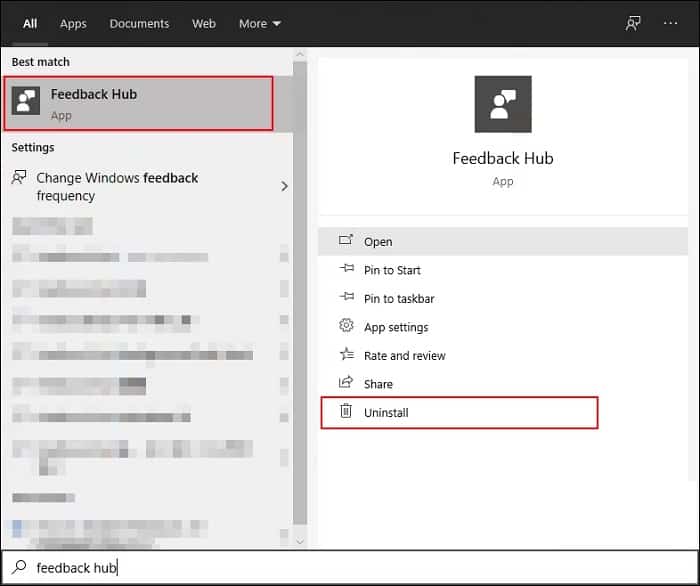
2.- Использование CCleaner для удаления и удаления Центра отзывов.
Вы также можете использовать стороннее приложение для удаления Центра обратной связи из вашей системы. Есть много хороших приложений, которые предлагают эту функцию. Мы будем использовать приложение CCleaner, чтобы продемонстрировать удаление Feedback Hub. Выполните следующие действия, чтобы узнать, как это можно сделать:
- Прежде всего, вы собираетесь скачать приложение с официального сайта. Ccleaner. устанавливать приложение, следуя инструкциям, появляющимся на экране.
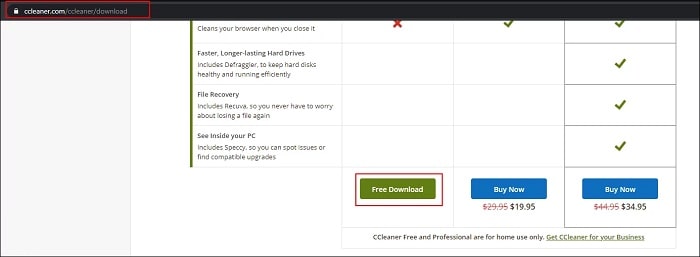
- Откройте приложение Ccleaner и нажмите на опцию инструменты который находится на левой панели. Выберите вариант деинсталляция и прокрутите список вниз, чтобы найти Центр обратной связи.
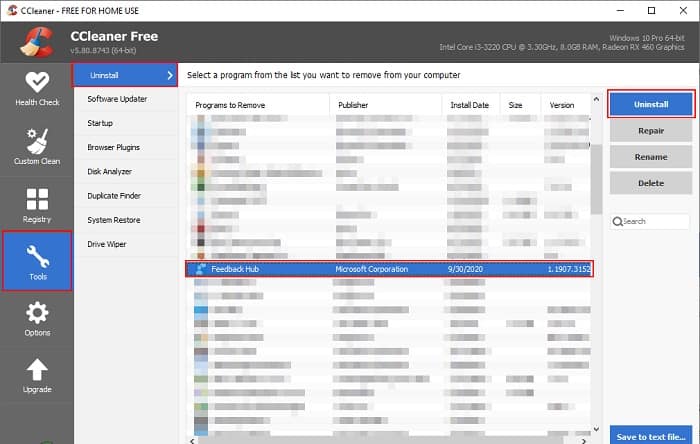
- Выберите Центр обратной связи и нажмите кнопку деинсталляция полностью устранить Центр обратной связи.
3.- Отключите уведомления и напоминания из центра комментариев.
Если вы не хотите удалять приложение, попробуйте отключить некоторые параметры в приложении «Настройки». Это не приведет к полному отключению Центра обратной связи или удалению его из вашей системы, а только ограничит количество уведомлений и напоминаний Центра обратной связи. То есть пользователи по-прежнему смогут открыть Центр комментариев.
- Вам нужно удерживать клавишу Windows и нажмите клавишу I открыть Приложение настроек. Теперь вы должны нажать на опцию Конфиденциальность.
- На левой панели вы нажмете на опцию Диагностика и комментарии. Затем вы должны прокрутить вниз и щелкнуть раскрывающееся меню, в частности, вариант с надписью Частота комментариев.
- Выберите вариант Никогда который появляется в списке, чтобы Windows никогда не запрашивала у вас отзыв.
Вы также можете отключить уведомления Центра обратной связи, выполнив следующие действия:
- Вы собираетесь открыть настроить приложение нажатие клавиш Windows + I Тогда вам нужно пойти в Система > Уведомления и действия.
- Далее вам нужно прокрутить вниз и АПАГА переключатель для Обратная связь Это действие должно отключить Центр отзывов.
4.- Удалите или отключите Центр комментариев с помощью Windows PowerShell.
Если ни один из методов, которые мы показали вам выше, вам не помог, вы можете использовать Windows PowerShell чтобы запустить команду, которая правильно удалит Feedback Hub с вашего компьютера, а также удалит ваши пакеты из папки «WindowsApps». Итак, чтобы удалить Feedback Hub с вашего компьютера, выполните следующие действия:
- Сначала вы должны нажать на строку поиска и найти опцию, в которой говорится: Windows PowerShell.
- Затем вам нужно нажать там, где написано. Запуск от имени администратора и вам придется подождать, пока он откроется PowerShell.
- Как только он откроется, вы должны обязательно ввести следующую команду и запустить ее, нажав Enter: get-appxpackage * комментарии * | удалить-appxpackage.
- Теперь вам просто нужно дождаться успешного выполнения командной команды, а затем вам придется перезагрузить компьютер.
- Выполнение этого действия должно удалить Центр обратной связи с вашего компьютера.
Отключите Центр отзывов с помощью Windows PowerShell
Если вы не хотите удалять его, а вместо этого хотите отключить центр обратной связи, вы можете воспользоваться этими команды по одному в PowerShell, чтобы отключить уведомления Feedback Hub:
reg add «HKCU\SOFTWARE\Microsoft\Siuf\Rules» /v «NumberOfSIUFInPeriod» /t «REG_DWORD» /d «0» /f
reg delete «HKCU\SOFTWARE\Microsoft\Siuf\Rules» /v «PeriodInNanoSeconds» /f
Вы также можете использовать редактор локальной групповой политики, чтобы отключить уведомления Центра обратной связи. Кроме того, существуют некоторые сторонние приложения, такие как ShutUp10 его можно использовать для отключения напоминаний о комментариях.
Выводы
Как видите, методы, которые вы можете применить для установки или отключения Feedback Hub на вашем компьютере, довольно просты в исполнении. Важно строго следовать каждой из рекомендаций, чтобы во время процедуры не возникло ошибок. Кроме того, каждый из вариантов, представленных в этом руководстве, сертифицирован и подтвержден большинством пользователей Windows.
Если вы любитель технологических новостей, не забывайте, что на нашем портале мы подготовили для вас самые разнообразные публикации. С другой стороны, если вам понравилось наше руководство, не стесняйтесь поделиться им с остальными друзьями. В нашем разделе комментариев вы можете поделиться с нами своими впечатлениями. До встречи в нашей следующей публикации.
Меня зовут Хавьер Киринос, и я увлечен технологиями. Сколько себя помню, я увлекался компьютерами и видеоиграми, и это хобби переросло в работу.
Я публикую статьи о технологиях и гаджетах в Интернете более 15 лет, особенно в mundobytes.com
Я также являюсь экспертом в области онлайн-коммуникаций и маркетинга и обладаю знаниями в области разработки WordPress.
В системных настройках Windows 10 есть отдельный раздел с параметрами конфиденциальности, где можно выполнить отключение «Центра отзывов», который периодически запускается в фоне и собирает статистику, чем сильно нагружает центральный процессор и оперативную память компьютера.
- Откройте окно настроек операционной системы любым доступным способом. Сделать это можно, например, через меню «Пуск». Раскройте его, кликнув по соответствующей кнопке на панели задач, а затем нажмите по пункту «Параметры», расположенному в нижнем левом углу.
Читайте также: Как открыть «Параметры» в Windows 10
- В появившемся окне настроек перейдите в раздел «Конфиденциальность», щелкнув по одноименному элементу интерфейса левой кнопкой мыши.
- Воспользовавшись навигационной панелью в левой части, перейдите во вкладку «Диагностика и отзывы». Затем в основной области окна, в самом его низу, разверните выпадающий список «Windows должна запрашивать мои отзывы», расположенный в блоке «Частота формирования отзывов».
- Из появившихся вариантов выберите значение «Никогда». Как только это будет сделано, «Центр отзывов» прекратит свою работу в операционной системе.
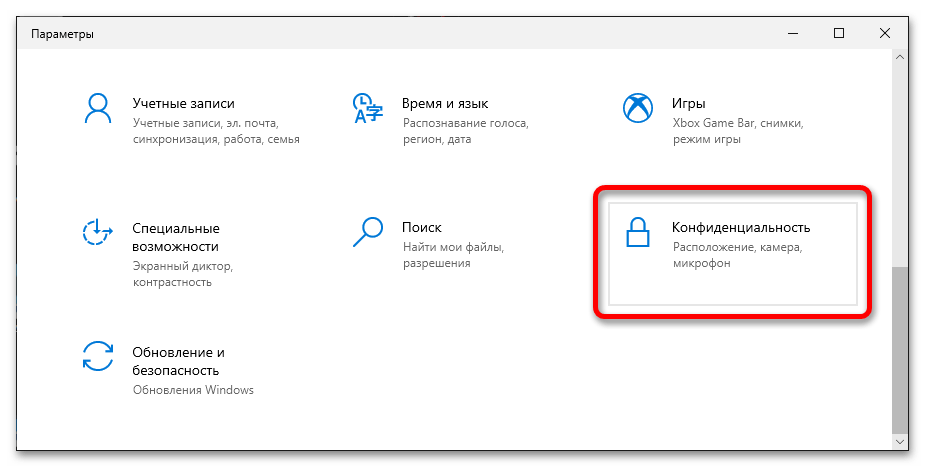
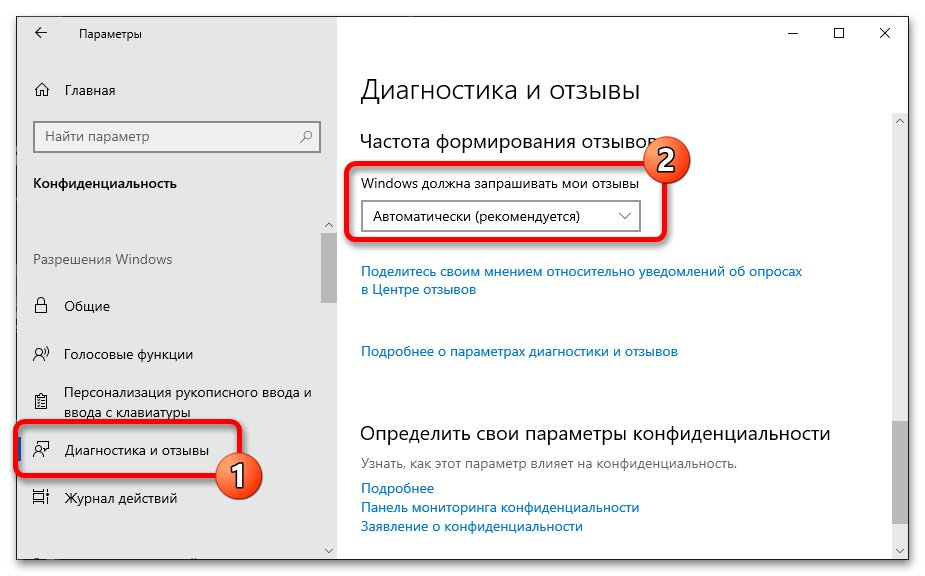
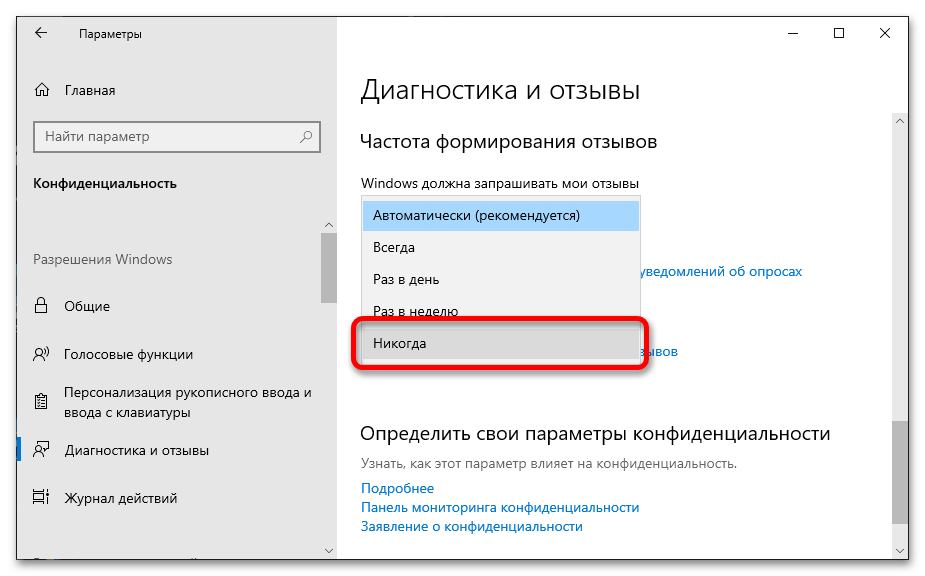
Обратите внимание! Зачастую «Центр отзывов» отключают для улучшения производительности компьютера. Если вы испытываете с этим проблемы, рекомендуем ознакомиться с тематической статьей на нашем сайте, в которой рассказывается о способах повышения быстродействия операционной системы на слабых компьютерах.
Подробнее: Увеличение производительности компьютера на Windows 10
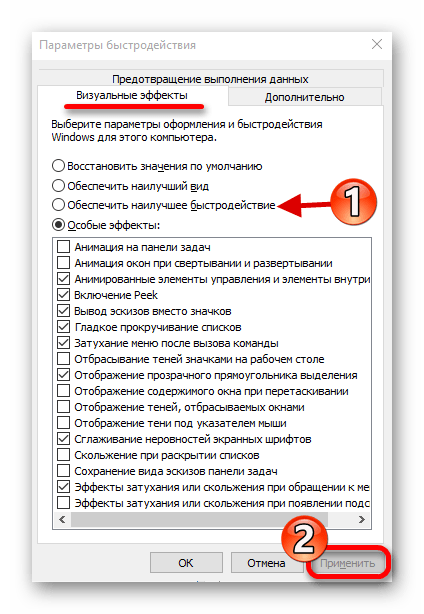
Наша группа в TelegramПолезные советы и помощь
- Описание
- Разбираемся
- Отключение
- Удаление
- Вывод
Приветствую друзья! Данная заметка расскажет об одном приложении операционки Windows 10.
Описание
Центр отзывов — приложение Windows 10, позволяющее оставить отзыв об операционной системе, предложить функцию, посмотреть обращения других пользователей.
Разбираемся
- Это программа, при помощи которой можно написать разработчикам, что нравится в Windows 10, а что нет. Простыми словами — отправить отзыв.
- Также через данное приложение можно предложить новые опции, посмотреть сообщения других пользователей, принять участь в обсуждении, получить доступ к информации о будущих обновления.
- Открыть программу можно через пуск или написать название в поиск, расположенный возле значка пуск. Чтобы пользоваться приложением необходимо наличие учетной записи.
Внешний вид программы:


Форма добавления отзыва:

Потребление программой ресурсов иногда заметно:

Отключение
- Откройте окно Параметры, например клавишами Win + I.
- Далее выбираем раздел Конфиденциальность.
- Слева ищем раздел Диагностика и отзывы.
- Справа среди настроек ищем Частота формирования отзывов > выбираем Никогда (меню Windows должна запрашивать).
- Далее повторно открываем окно Параметры (зажмите Win + I) > раздел Система > Уведомления и действия > деактивируем уведомления напротив Центра отзывов, передвигая ползунок.
Удаление
- Нажмите правой кнопкой по значку Пуск > выберите пункт PowerShell (Администратор).
- Далее укажите команду: Get-AppxPackage *FeedbackHub* | Remove-AppxPackage
- Нажмите энтер. Спустя несколько секунд программа будет удалена.
Заключение
Выяснили:
- Центр отзывов Windows 10 — программа, используя которую можно написать разработчикам операционной системы сообщение, предложить новую функцию, посмотреть обращения других пользователей.
- Можно удалить используя консоль PowerShell. Не является критически важной программой.
Удачи и добра.
На главную!
02.09.2021
Вы здесь: Главная / Статьи о PC / Система / Как удалить Cortana, Microsoft Edge, «Обратиться в службу поддержки» или «Центр отзывов»
Здравствуйте. Как вы знаете, начиная с Windows 8, во всем известной оконной системе появилось разделение программного обеспечения на классический приложения и приложения ModernUI (Metro приложения, Apps, аппы). Первые всем нам привычные за двадцать лет стандартные оконные программы, вторые же больше напоминают приложения для мобильных систем. Так вот, с каждой новой системой (а в случае Win10 с каждым обновлением), количество этих приложений довольно стабильно растет. И ладно ещё на ПК, где размер жесткого диска в принципе позволяет не сильно париться на эту тему, но как только переходишь на SSD или, к примеру, на планшете — это становится проблемой…
Так вот, мы же сидим не на MacOS, так почему бы не взять отвертку и не отковырять всё лишнее. Россия же и у нас такое практикуется)))
В общем, все ModernUI приложения тоже делятся на два типа: стандартные (Standard Windows apps) и системные (System apps). Первые удаляются с помощью команд PowerShell и статья об этом появится чуть позже, вторые уже удалять можно на удивление чуть проще. И к нашему счастью, все приложения перечисленные в названии статьи, относятся именно ко второй категории.
Итак, для этого нам нужно открыть две папки:
1. C:\Windows\SystemApps
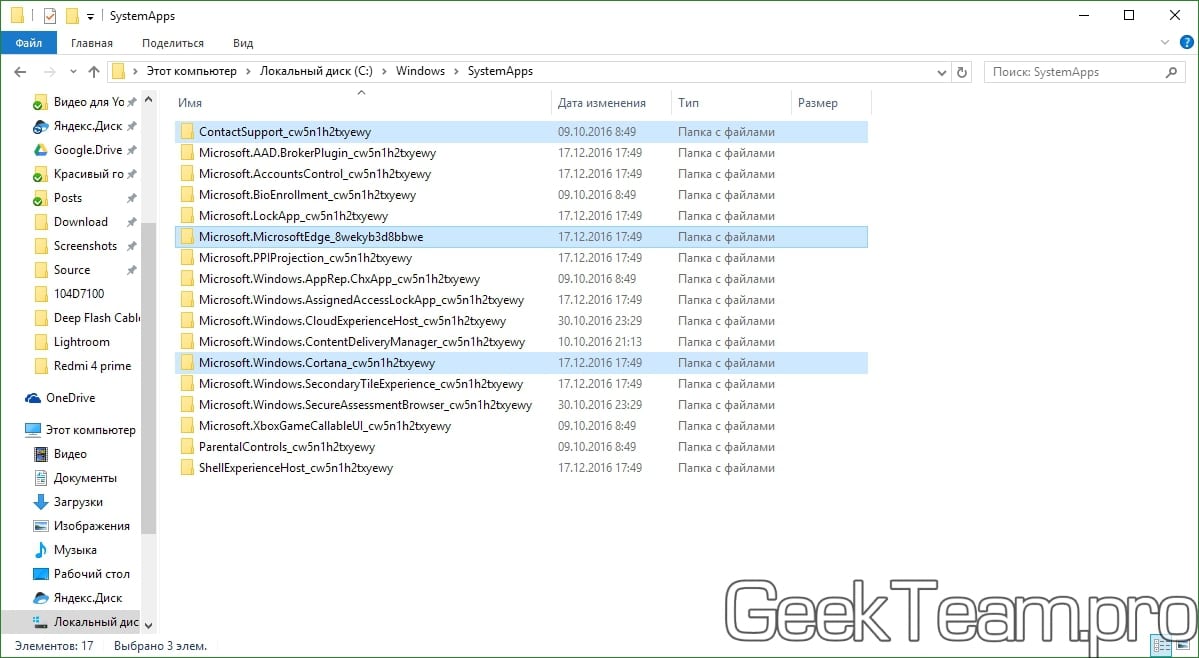
2. C:\Users\username\AppData\Local\Packages (username заменить на имя вашего пользователя или вставить в адресную строку проводника %userprofile%\appdata\local\Packages)
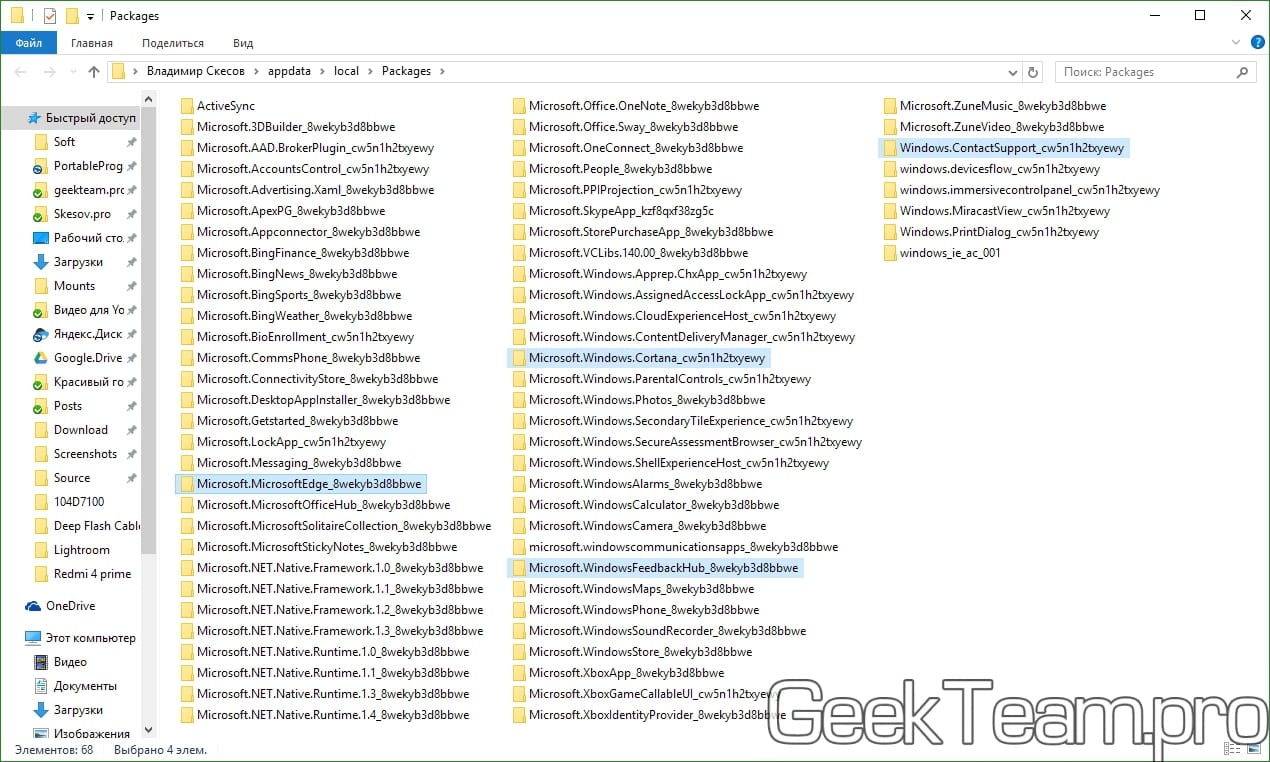
Так в папке №1 находятся системные файлы, которые являются основой данных приложений, во второй папке (если я правильно разобрался конечно же), то это файлы с обновлениями. Для того, чтобы удалить приложение — нужно удалить папки с нужным приложением в обоих папках, но я крайне не рекомендую это делать сразу. Для начала — просто переименуйте папку добавив хотя бы один символ перед названием, попользуйтесь 2-4 дня и если всё будет хорошо работать, удаляйте совсем. Так вы себя обезопасите от возможных проблем.
Вроде всё. Надеюсь эта статья оказалась вам полезной, нажмите одну из кнопок ниже, чтобы рассказать о ней друзьям. Также подпишитесь на обновления сайта, введя свой e-mail в поле справа или подписавшись на группу во Вконтакте и канал YouTube.
Спасибо за внимание
Материал сайта geekteam.pro